
Sa pead teadma, et sa Apple ID on värav kõikidele Cupertino kuttide pilveteenustele: iTunes, Apple Music ja iCloud. Aga kuidas on lood teie tegeliku kasutajanimega? Tavaliselt on see e-posti aadress: sageli on see @icloudi aadress, kuid võite olla registreerunud ka oma kolmanda osapoole meilikontoga, näiteks @gmail.com või @hotmail.com. Kas me saame Apple ID-d muuta?
Kui soovite oma Apple ID-ga seotud e-posti aadressi muuta, saate seda teha veebibrauseris. Ja tõde on see see on päris lihtne. Kahjuks võib juhtuda, et Apple ID muutmine võib peavalu põhjustada. Vaatame, mis juhtuda võib!
Mõnikord võib Apple teile öelda, et e-posti aadress, mida soovite kasutada, on juba Apple ID või te ei saa isegi oma e-posti aadressi muuta. Enne alustamist öelge teile, et saate oma Apple ID taastada ilma e-posti aadressi muutmata.
Mõned asjad, mida peaksite enne alustamist mõistma

Teie Apple ID on e-posti aadress, näiteks example@gmail.com, kuid parool ei pruugi olla sama, mis Gmailiga seostatud. Teie e-posti parool võib veidi erineda teie Apple ID paroolist.
Kuna teie Apple ID on ka e-posti aadress, vajate muudatuse kinnitamiseks juurdepääsu sellele e-posti aadressile. Enne muudatuste tegemist veenduge, et teate oma e-posti konto parooli.
Kui loote uue Apple ID, loob Apple ka @icloud.com e-posti aadressi sinu jaoks. See e-posti aadress on lingitud teie Apple ID-ga ja seda ei saa lahti ühendada ega kasutada Apple ID uue e-posti aadressina. (See teave on väga oluline seoses AppleCare).
Samuti soovitab Apple teil enne e-posti aadressi muutmist kõigist seadmetest Apple ID-st välja logida: seda peamiselt selleks, et te ei jääks ootamatult vahele, kui teie vana Apple ID enam ei tööta. Samuti peate käsitsi välja logima iTunes ja App Store'is.
Kuidas muuta oma Apple ID-ga seotud e-posti aadressi
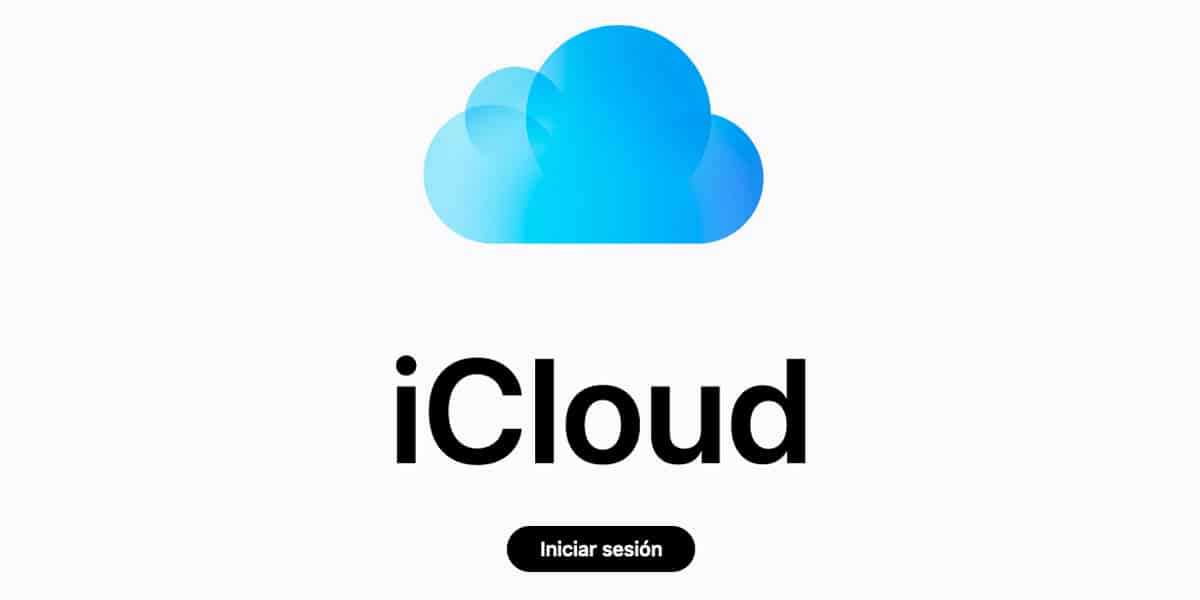
Kui soovite muuta Apple ID jaoks kasutatavat e-posti aadressi ning teate oma praegust Apple ID-d ja parooli, saate seda muuta mis tahes veebibrauseris.
- Kõigepealt navigeerige saidile appleid.apple.com iPhone'i, iPadi või Maci veebibrauseris.
- Sisestage oma Apple ID ja parool.
- Sisselogimiseks klõpsake noolt.
- Kinnitage oma identiteet rakendusega kahefaktoriline autentimine kui see on lubatud.
- Jaotises Konto klõpsake nuppu Redigeeri.
- Nüüd klõpsake nuppu Muutke Apple ID
- Sisestage uus e-posti aadress.
- Klõpsake või puudutage nuppu Jätka. Uuele e-posti aadressile saadetakse kinnituskood.
- Avage Apple'i e-kiri.
- Klõpsake lingil, et kinnita e-posti konto.
- Sisestage kinnituskood aadressil appleid.apple.com.
- Klõpsake nuppu Kinnita.
- Klõpsake nuppu Valmis kui olete valmis
Need on ainsad sammud, mida peate oma Apple ID-ga seotud e-posti aadressi muutmiseks. Kuid probleemid tekivad. Kui teil on probleeme uue Apple ID e-posti aadressi seadistamisega, lugege edasi.
Me ei näe e-posti muutmise võimalust

Kui teie e-posti aadress on seotud Apple ID on aadressi @me.com, @Mac.com või @icloud.com, saate oma Apple ID-d muuta ainult muuks @icloud.com-i aadressiks mis on juba teie kontoga seotud. Kui soovite selle vahetada mõne muu kolmanda osapoole teenusepakkuja vastu, on teil raske aeg, sest ainus võimalus, mis teil selles piirkonnas on, on alustada otsast uue Apple ID-ga. Kahjuks tähendab see, et kaotate kogu sisu, mille olete oma praeguse Apple ID-ga seostanud.
Kui teie e-posti aadress lõpeb numbriga @icloud.com, @me.com või @mac.com, ei saa te oma Apple ID-d kolmanda osapoole e-posti aadressiks muuta. Samuti ei näe te oma konto lehel Muuda Apple ID-d ega e-posti kustutamise valikut iPhone'is, iPadis või iPod touchis, milles töötab iOS 10.3 või uuem.
Kui satute sellesse leeri ja soovite oma Apple ID-na kasutada uut kolmanda osapoole e-posti aadressi, võiksite mõelda võimalikult suure hulga sisu (fotod, kontaktid, dokumendid...) allalaadimisele oma seadmetesse või muusse pilvepõhisesse teenust ja seejärel alustage uuesti oma eelistatud meilikontoga.
Pea meeles, kui teed, kaotate kõik iTunes'i ostud, sealhulgas filmid, muusika, iBooks ja rakendused kõigis teie seadmetes. Nii et veenduge, et see on kaotust väärt.
Mida teha, kui sisestasite Apple ID loomisel vale e-posti aadressi

Kui sa kogemata kasutasite valet e-posti aadressi Apple ID loomiseks, näiteks .es asemel .com, kas saate vea parandada lihtsalt muutes oma Apple ID-ga seotud e-posti aadressi.
Järgige juhiseid oma Apple ID-ga seotud e-posti aadressi muutmiseks, kuid kasutage sisselogimiseks valet e-posti aadressi. Kui olete oma e-posti aadressi muutnud, olete muutmisprotsessi alustamiseks õiges kohas.
Järeldus
Nagu nägime, saate peaaegu alati oma Apple ID-ga seotud e-posti aadressi muuta. On tõsi, et paljud kasutajad satuvad selles protsessis segadusse, kuid nagu alati, loodan, et see artikkel Apple ID muutmise kohta uue meili jaoks on teid aidanud.
Ja teie, kas olete pidanud muutma oma Apple ID-ga seotud e-posti aadressi? Anna meile kommentaarides teada!
